Puoi accedere al tuo account AnyDesk sia nel client AnyDesk che nella console di gestione my.anydesk.
Client AnyDesk : accedi a tutte le funzionalità incluse nella tua licenza.
My.Anydesk Console : visualizza i dispositivi connessi, i dettagli dei clienti, le fatture e altro ancora.
Se disponi di una licenza gratuita, Solo, Standard o Advanced , sign in using the credentials associata al tuo account.
Se disponi di una licenza Ultimate (Cloud ), sign in using Sign Sign-On (SSO) utilizzando l'ID dell'organizzazione.
🦉 Scopri i vantaggi di una licenza AnyDesk in AnyDesk licenses articolo e controlla come creare un account in this article.
Accedi al tuo account utilizzando le credenziali
Per accedere senza SSO tramite il client AnyDesk:
Apri il client AnyDesk e nell'angolo in alto a destra, fai clic su
 .
.Nella finestra pop-up, fornisci le seguenti informazioni:
E-mail : inserisci l'indirizzo e-mail che hai utilizzato per creare un account AnyDesk.
Password : inserisci la password per il tuo account.

💡 NOTA
Se hai dimenticato la password, fai clic su Forgot password? e segui le istruzioni inviate alla tua e-mail.
Per accedere senza SSO tramite my.anydesk:
Vai su my.anydesk II e fornisci le seguenti informazioni:
E-mail : inserisci l'indirizzo e-mail che hai utilizzato per creare un account AnyDesk.
Password : inserisci la password per il tuo account.
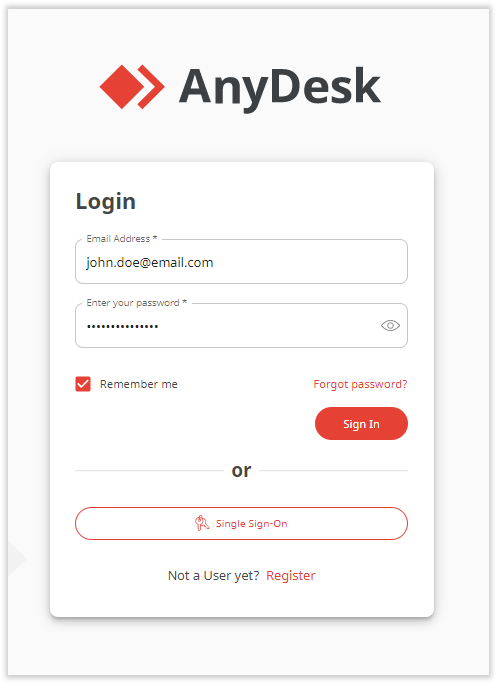
Fai clic su Accedi.
Accedi al tuo account utilizzando Single Sign-On (SSO)
Per accedere con SSO tramite il client AnyDesk:
Apri il client AnyDesk e nell'angolo in alto a destra, fai clic su
 .
.Nella finestra popup, fai clic su Single Sign-On.
Nel campo Organizzazione , inserisci l'ID organizzazione che hai ricevuto via e-mail e fai clic su Avanti.
Nella finestra pop-up, fornisci le seguenti informazioni:
E-mail : inserisci l'indirizzo e-mail che hai utilizzato per creare un account AnyDesk.
Password : inserisci la password per il tuo account.

Fai clic su Accedi.
Per accedere con SSO tramite my.anydesk:
Vai su my.anydesk II e fai clic su Single Sign-On.
Nel campo Nome organizzazione , inserisci l'ID organizzazione che hai ricevuto via e-mail e fai clic su Continua.
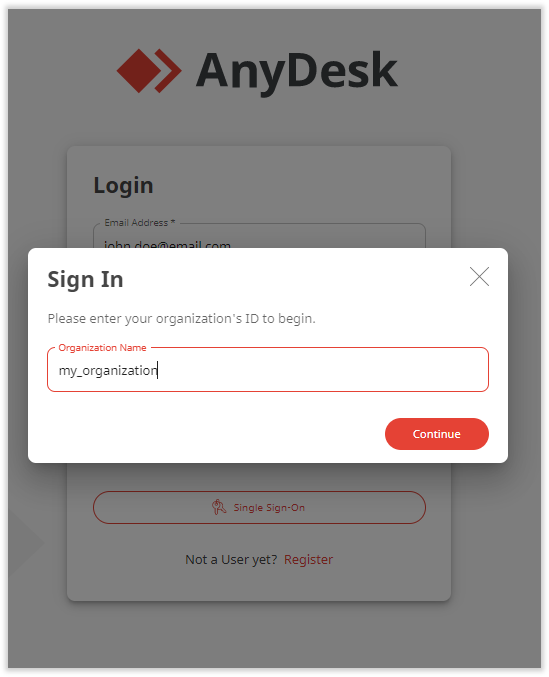
Nella pagina di accesso, fornisci le seguenti informazioni:
E-mail : inserisci l'indirizzo e-mail che hai utilizzato per creare un account AnyDesk.
Password : inserisci la password per il tuo account.
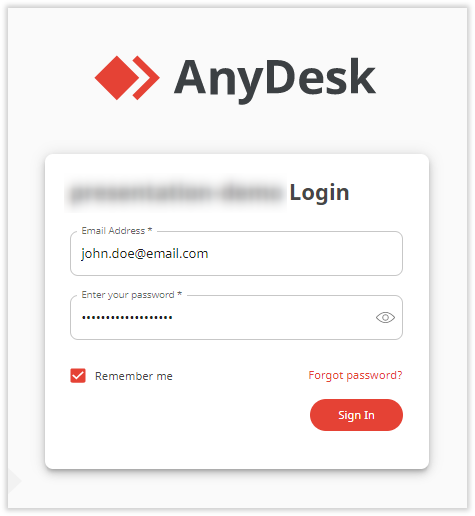
Fai clic su Accedi.
Accedere utilizzando l'autenticazione a più fattori
🦉 Per informazioni su come abilitare l'autenticazione a più fattori per l'account, vedere this article.
Per accedere utilizzando MFA tramite il client AnyDesk:
Apri il client AnyDesk e nell'angolo in alto a destra, fai clic su
 .
.Nella finestra pop-up, inserisci le tue credenziali.
Alla richiesta successiva, fornisci il codice monouso dall'app di autenticazione che hai usato per configurare l'autenticazione a più fattori.
Fai clic su Accedi.
Per accedere utilizzando MFA tramite my.anydesk:
Vai su my.anydesk II e inserisci le tue credenziali.
Nella pagina successiva, fornisci il codice monouso dall'app di autenticazione che hai usato per configurare l'autenticazione a più fattori.
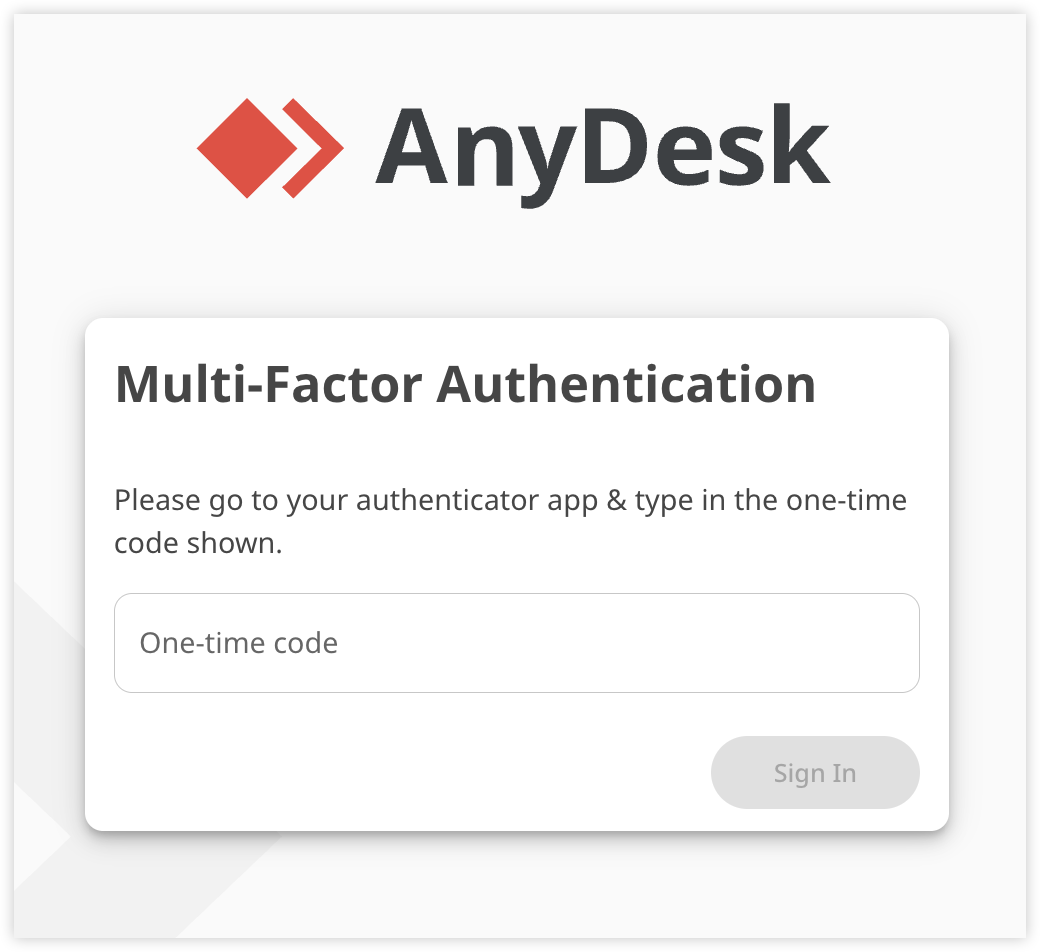
Fai clic su Accedi.